Omegle è il miglior servizio di siti Web online gratuito in cui puoi parlare con estranei tramite videochiamate e chat di testo. Su Omegle puoi comunicare con persone diverse, andare d'accordo con alcune di loro e registrare le tue interazioni per conservare alcuni momenti preziosi.
Sebbene non possa essere registrato su Omegle in quanto non offre alcuna opzione integrata. Fortunatamente, esiste il miglior registratore dello schermo gratuito che aiuta a completare l'attività. Questo post presenta cinque registratori Omegle e informazioni dettagliate su come registrare Omegle con loro. Di seguito è riportata un'interfaccia che mostra Omegle.
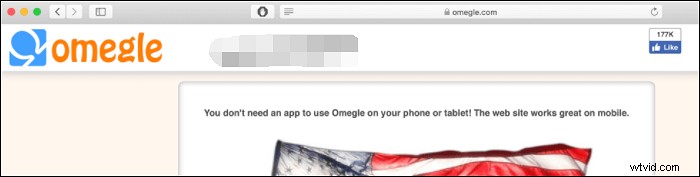
Articolo correlato>> Come registrare una chiamata FaceTime
- Parte 1. Come registrare video Omegle su Windows
- Parte 2. Come registrare la chat di Omegle su Android
- Parte 3. Come eseguire lo Screen Record di Omegle su iPhone
- Parte 4. Come registrare la chat di Omegle su Mac
Come registrare video Omegle su Windows
EaseUS RecExperts per Windows è uno strumento utile per registrare video chat Omegle su PC Windows. Ti consente di registrare lo schermo in modo flessibile. Ad esempio, puoi registrare parte dello schermo o uno schermo intero in base alle tue esigenze. Durante l'acquisizione dello schermo, ti dà la possibilità di acquisire l'audio dal computer, dal microfono o da entrambi.
Inoltre, ti consente di visualizzare in anteprima e tagliare i tuoi risparmi. Questo cattura schermo fornisce il lettore multimediale integrato e il rifinitore video in modo da poter elaborare le registrazioni Omegle senza utilizzare altri programmi di editing video.
Caratteristica chiave:
- Scegli l'area di registrazione in modo flessibile
- Supporta vari formati di output per video e audio
- Acquisisci la webcam per realizzare un video facecam
- Programma la registrazione per acquisire automaticamente video e audio
Ora premi il pulsante in basso per ottenere questo eccellente registratore Omegle su Windows!
Ecco un elenco di passaggi su come registrare lo schermo della chat video Omegle su PC Windows:
Passaggio 1. Configura le opzioni di registrazione dello schermo
Apri EaseUS RecExperts sul tuo computer e fai clic su "Schermo intero" o "Regione" per scegliere l'area dello schermo che desideri acquisire. Quindi seleziona una sorgente audio facendo clic sull'icona Suono in basso a sinistra del pannello. Se necessario, fai clic sull'icona "Webcam" in basso per aggiungere una sovrapposizione del filmato della tua webcam allo screencast.
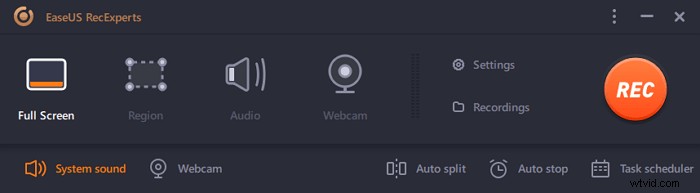
Se desideri dividere il file registrato dopo la registrazione, fai clic su "Dividi automaticamente", quindi i file di registrazione verranno divisi automaticamente in base alla dimensione del file o al tempo di registrazione che hai impostato.
Passaggio 2. Specifica le impostazioni di registrazione
Dopo aver configurato le opzioni di registrazione di base, potresti voler configurare le impostazioni avanzate.
Fare clic su "Impostazioni" per aprire il menu. Nel menu seguente, seleziona un formato per il tuo screencast e specifica le altre opzioni che ritieni appropriate. Quindi fai clic su "OK" in basso per salvare le impostazioni.
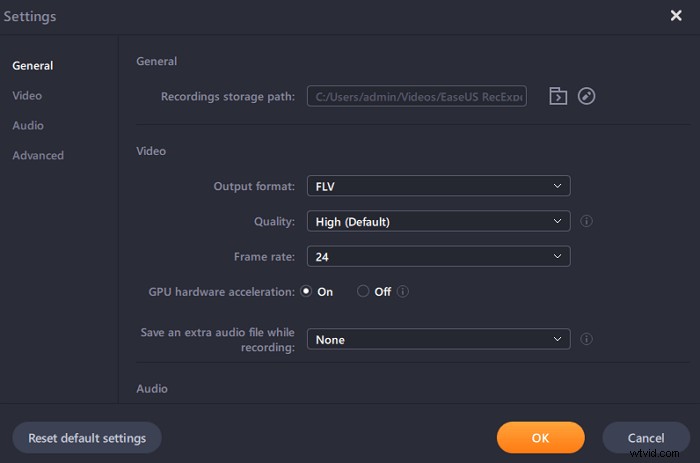
Passaggio 3. Avvia e interrompi la registrazione
Ora dovresti tornare all'interfaccia principale. Apri la schermata che desideri acquisire, quindi fai clic su "REC" nel software. Quindi inizierà a registrare tutto ciò che viene visualizzato sullo schermo.
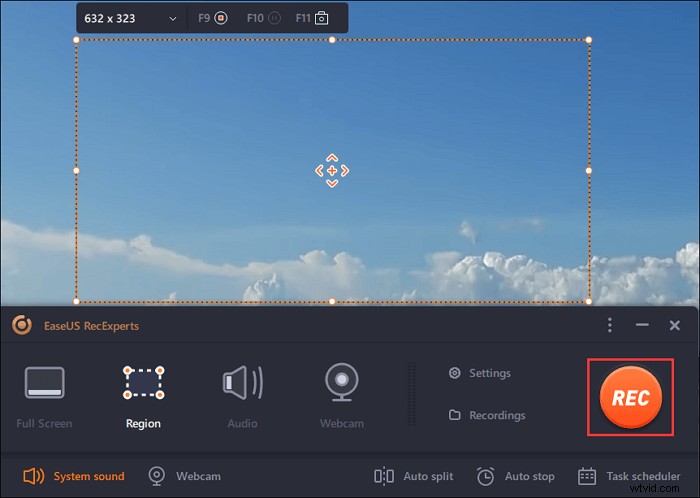
Quindi vedrai la barra degli strumenti in cui puoi mettere in pausa o interrompere la registrazione, acquisire schermate durante la registrazione o impostare un'ora specifica per interrompere la registrazione.
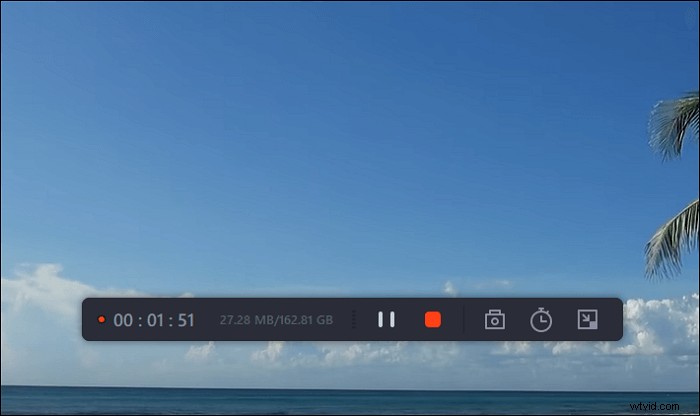
Passaggio 4. Visualizza tutte le tue registrazioni
Una volta completata la registrazione, questo software conserva tutte le tue registrazioni in un'unica posizione per la visualizzazione. Puoi visualizzare in anteprima e modificare il file registrato qui.
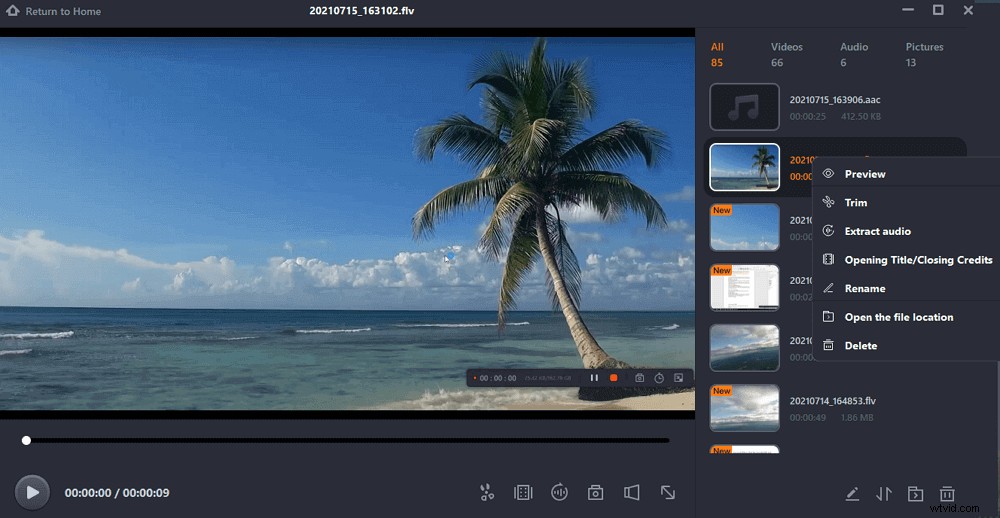
Come registrare la chat Omegle su Android
Per registrare lo schermo Omegle su telefoni Android, puoi utilizzare AZ Screen Recorder. È un'app di registrazione dello schermo con molte funzionalità come la registrazione dello schermo, il video in streaming live e l'audio del microfono. Puoi usarlo per attività di registrazione dello schermo senza root e limitate nel tempo.
Inoltre, consente di registrare lo schermo con il tuo viso, così ogni emozione può essere registrata in una piccola finestra in sovrimpressione sullo schermo, utile quando si realizzano video di reazione o gameplay.
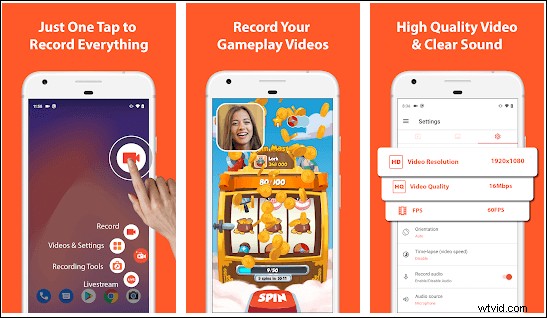
Caratteristiche principali:
- Consenti la registrazione dello schermo e l'acquisizione di screenshot liberamente
- Registra video in risoluzione Full HD
- Scegli le risorse audio come il suono del microfono
- Schermata in streaming su piattaforme di social media come YouTube, Facebook, ecc.
Come registrare su Omegle su un telefono Android:
Passaggio 1. Scarica AZ Screen Recorder e segui le istruzioni per abilitare questo strumento per la visualizzazione su altre app.
Passaggio 2. Puoi vedere un'icona rossa sullo schermo. Quando sei pronto per catturare la chat video di Omegle, puoi toccare l'icona bianca con una fotocamera rossa per iniziare la registrazione. È anche possibile selezionare l'audio.
Passaggio 3. Per terminare la registrazione, devi scorrere lo schermo verso il basso o toccare il pulsante di arresto. Il video registrato verrà salvato automaticamente nella foto.
Come registrare lo schermo di Omegle su iPhone
Quando si tratta di registrazione Omegle su iPhone, puoi prendere in considerazione lo screen recorder iOS, mentre può essere utilizzato solo quando il tuo iPhone funziona nelle condizioni supportate. Se il tuo iPhone non soddisfa le condizioni, prova AirShou.
Questo registratore dello schermo iOS di terze parti è completamente gratuito da scaricare e non è necessario il jailbreak di dispositivi iOS per installarlo. Registra lo schermo in alta definizione fino a 60 fotogrammi al secondo e fornisce il suono stereo come output per la registrazione. Di seguito è riportata un'immagine di cui è possibile modificare la risoluzione in modo efficace.
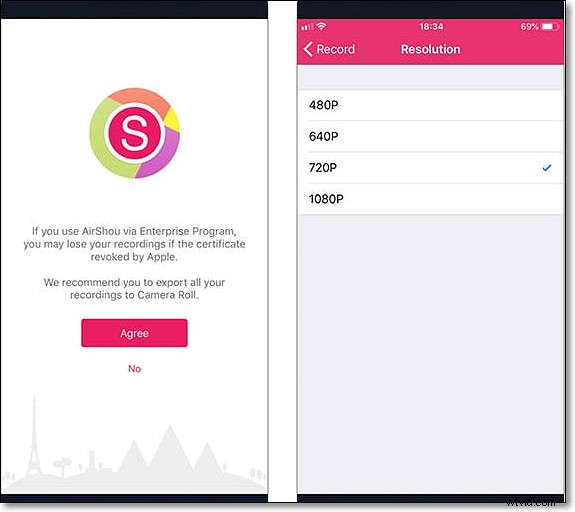
Caratteristiche principali:
- Completamente gratuito e facile da usare
- Occupa meno spazio sui dispositivi iOS
- Schermata di registrazione con output di alta qualità
Come ottenere l'acquisizione di video Omegle su iPhone:
Passaggio 1. Scarica Airshow. Vai su Impostazioni> Generali> Profili e gestione dispositivo per premere il pulsante Affidabilità.
Passaggio 2. Esegui la chat video Omegle e premi il pulsante Registra. Quindi, imposta un nome e scegli l'orientamento per la registrazione Omegle.
Passaggio 3. Al termine della chat video Omegle, torna alla home page e premi l'opzione Interrompi per terminare l'attività.
Come registrare Omegle Chat su Mac
Per gli utenti Mac, ci sono due registratori dello schermo che possono aiutare a catturare la chat video Omegle su un computer macOS. Uno è EaseUS RecExperts e l'altro è VLC Media Player.
1. Registra video Omegle tramite EaseUS RecExperts per Mac
EaseUS RecExperts è progettato per consentire agli utenti Mac di realizzare attività di registrazione dello schermo. Questo cattura schermo è leggero ma completo. Usandolo, puoi catturare qualsiasi cosa sullo schermo senza sforzo, come conferenze online, riunioni, spettacoli dal vivo, ecc.
Una caratteristica significativa è che consente di registrare l'audio interno su Mac e puoi persino acquisire l'audio da dispositivi audio interni ed esterni. Inoltre, è anche un registratore con webcam in modo da poter realizzare un video facecam che mostri il tuo viso. La qualità del video salvato è molto alta poiché puoi modificare le impostazioni.
Caratteristiche principali di questo software di registrazione dello schermo:
- Registra video su Mac con videocamera esterna
- Regola l'area di acquisizione in base alle tue esigenze
- Supporta più formati di file di output
- Supporto per l'acquisizione di uno screenshot dalla chat video di Omegle
Altre straordinarie funzionalità ti stanno aspettando. Scarica subito questo registratore per Mac!
Ecco tutorial dettagliati sulla registrazione di chat video Omegle su Mac:
Passaggio 1. Scarica e avvia EaseUS RecExperts sul tuo Mac. Per catturare l'intero schermo, fai clic sul pulsante "Schermo intero" dall'interfaccia principale. Se vuoi personalizzare l'area di registrazione, scegli il pulsante "Regione".
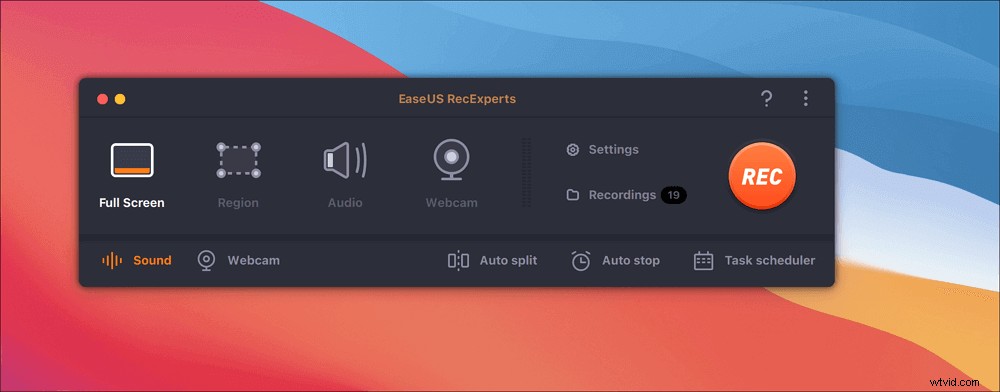
Passaggio 2. Per registrare lo schermo con l'audio, premi l'icona Suono dal lato in basso a sinistra della barra degli strumenti. Le risorse audio possono essere il suono esterno o l'audio del sistema. In base alle tue esigenze, abilita l'opzione target.
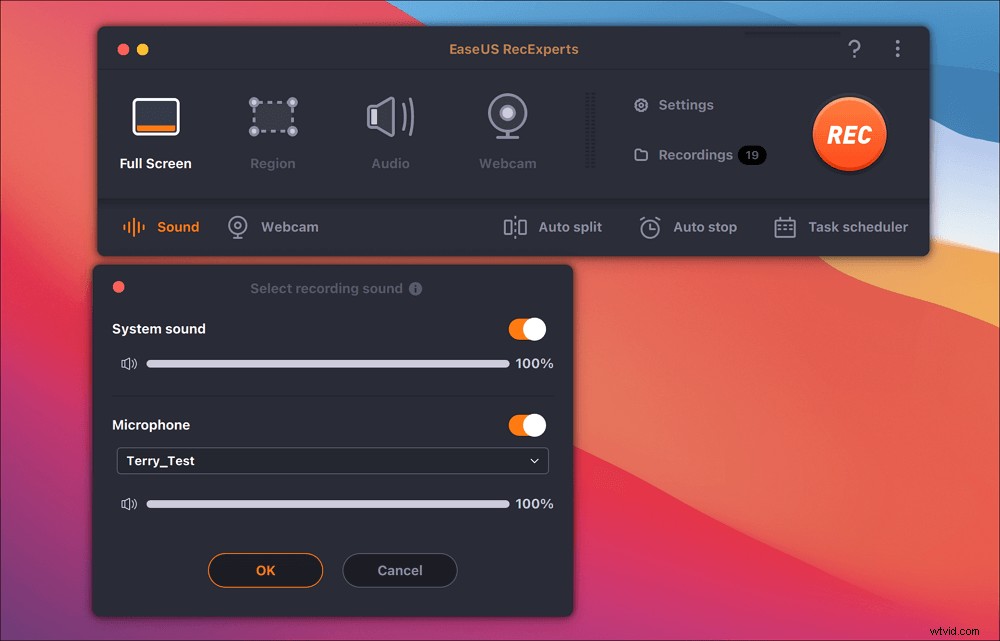
Passaggio 3. Prima dell'acquisizione, puoi modificare il formato di output del video registrato facendo clic su "Impostazioni" dall'interfaccia principale. Quindi, scorri verso il basso il menu di Formato di output per video. Scegli il tipo di output che preferisci.
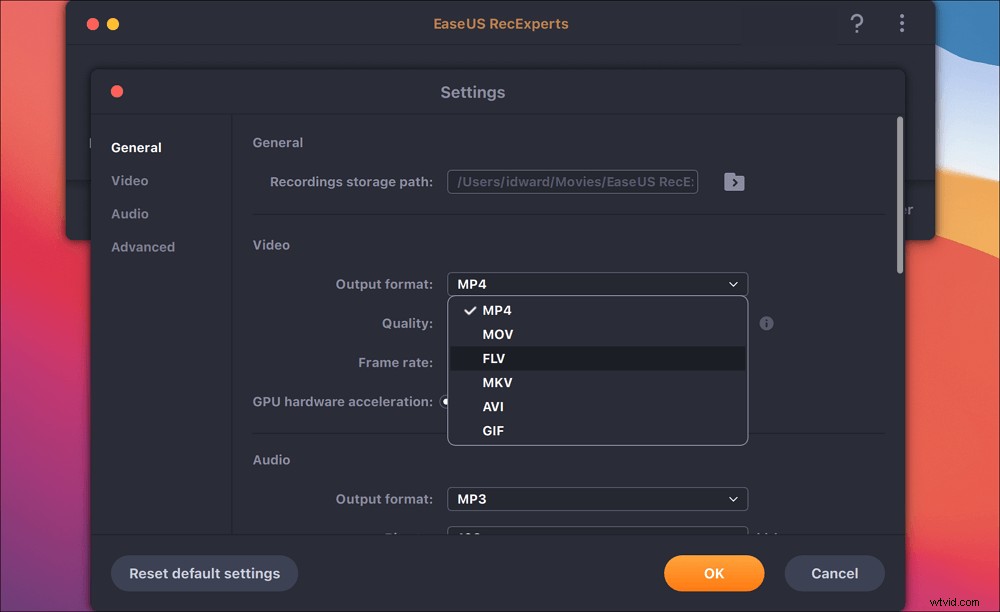
Passaggio 4. Al termine, fai clic sul pulsante REC per iniziare la registrazione. Cattura tutto ciò che viene visualizzato sullo schermo del tuo Mac. Quando hai finito, fai clic sul pulsante Interrompi. Quindi puoi guardare il video registrato da "Registrazioni".
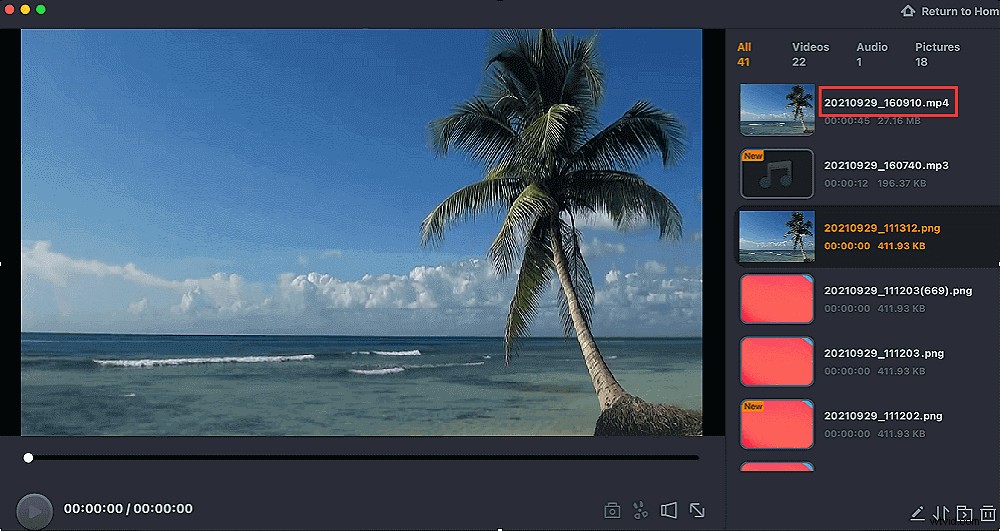
2. Registra Omegle Chat con VLC Media Player
VLC Media Player è un noto registratore dello schermo open source che aiuta a riprodurre film in vari formati. Anche le sue funzioni di registrazione sono vantaggiose. Questo freeware offre alcune opzioni di registrazione dello schermo di base in grado di soddisfare le tue esigenze quotidiane, come la scelta delle risorse audio come il suono del microfono.
Inoltre, è facile acquisire una schermata e devi solo eseguire alcuni passaggi seguenti.
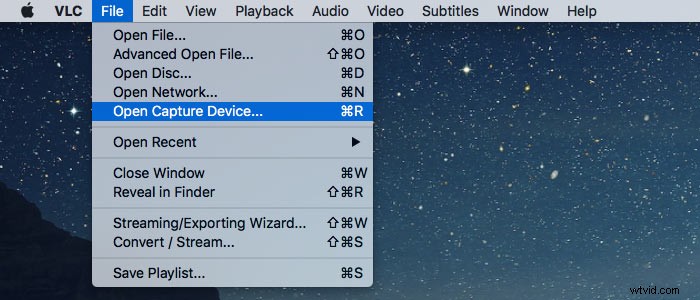
Registrazione della chat video Omegle con VLC Media Player:
Passaggio 1. Avvia VLC Media Player su Mac, quindi fai clic su File> Apri dispositivo di acquisizione.
Passaggio 2. Si apre una finestra di dialogo e fai clic su Acquisisci> Schermo> Streaming/Salvataggio. Quindi fai clic su Impostazioni per scegliere un codec video, imposta la posizione del file e fai clic su Apri per iniziare la registrazione.
Passaggio 3. Vai al sito Web ufficiale di Omegle per avviare una chat video. Per terminare la registrazione, torna a VLC Media Player e fai clic su Riproduzione> Interrompi per terminare la registrazione.
Conclusione
Abbiamo discusso cinque metodi per registrare le chat video Omegle su Windows, Mac, iPhone e Android. Puoi scegliere quello migliore per portare a termine il lavoro in base alle tue esigenze.
Per coloro che registrano Omegle o eseguono attività di registrazione dello schermo su PC e Mac, EaseUS RecExperts è altamente raccomandato. Questo software di acquisizione dello schermo può produrre le migliori registrazioni Omegle. Oltre a ciò, le sue funzioni di registrazione complete semplificano anche il tuo lavoro. Vale la pena provare.
